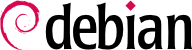Ein Rechner mit einer neuen Installation, die mit debian-installer erstellt wurde, sollte möglichst weitgehend funktionsfähig sein, aber viele Dienste müssen noch konfiguriert werden. Außerdem ist es immer gut, wenn man weiß, wie bestimmte Konfigurationselemente, die während des ursprünglichen Installationsprozesses festgelegt wurden, geändert werden.
In diesem Kapitel wird all das besprochen, was wir „Basis-Konfigurierung“ nennen: Netzwerkbetrieb, Sprache und Sprachumgebungen, Benutzer und Gruppen, Drucken, Einhängepunkte usw.
8.1. Das System für eine andere Sprache konfigurieren
Falls das System auf Französisch installiert wurde, wird der Rechner wahrscheinlich schon Französisch als Sprache voreingestellt haben. Aber es ist gut zu wissen, was der Installer macht, um die Sprache einzustellen, so dass Sie sie später, falls nötig, ändern können.
8.1.1. Die Standardsprache einstellen
Eine Sprachumgebung ist eine Sammlung regionaler Einstellungen. Diese beinhalten nicht nur die Sprache für den Text, sondern auch das Format für Zahlen, Datumsangaben, Zeiten und Währungsbeträge, sondern auch die Regeln für alphabetische Vergleiche (um Einträge mit Akzenten richtig einzusortieren). Obwohl jeder dieser Parameter unabhängig von den anderen festgelegt werden kann, verwenden wir normalerweise eine Sprachumgebung, die einen kohärenten Satz von Einstellungen zur Verfügung stellt, die einem „Gebiet“ im weiteren Sinne zugeordnet werden kann. Diese Sprachumgebungen werden gewöhnlich in der Form sprachcode_LÄNDERCODE angegeben, manchmal mit einem Suffix zur Festlegung des Zeichensatzes und der zu verwendenden Kodierung. Dies ermöglicht die Berücksichtigung redensartlicher und typografischer Unterschiede zwischen verschiedenen Regionen mit einer gemeinsamen Sprache.
Das Paket locales enthält alle Elemente, die für das richtige Funktionieren der „Lokalisierung“ verschiedener Anwendungen erforderlich sind. Während des Installierens verlangt dieses Paket einen Satz von unterstützten Sprachen auszuwählen. Dieser Satz kann jederzeit durch das Ausführen von dpkg-reconfigure locales als root geändert werden.
The first question invites you to select “locales” to support. Selecting all English locales (meaning those beginning with “en_”) is a reasonable choice. Do not hesitate to also enable other locales if the machine will host foreign users. The list of locales enabled on the system is stored in the /etc/locale.gen file. It is possible to edit this file by hand, but you should run locale-gen after any modifications. It will generate the necessary files for the added locales to work, and remove any obsolete files.
The second question, entitled “Default locale for the system environment”, requests a default locale. The recommended choice in the U.S.A. is “en_US.UTF-8”. British English speakers will prefer “en_GB.UTF-8”, and Canadians will prefer either “en_CA.UTF-8” or, for French, “fr_CA.UTF-8”. The /etc/default/locale file will then be modified to store this choice. From there, it is picked up by all user sessions since PAM will inject its content in the LANG environment variable.
8.1.2. Die Tastatur einstellen
Even if the keyboard layout is managed differently in console and graphical mode, Debian offers a single configuration interface that works for both: it is based on debconf and is implemented in the keyboard-configuration package. Thus the dpkg-reconfigure keyboard-configuration command can be used at any time to reset the keyboard layout.
Die Fragen sind für die physische Tastaturanordnung wichtig (eine gewöhnliche PC-Tastatur in Deutschland und Österreich wird vom Typ „Generische Tastatur mit 105 Tasten (Intl)“ sein), dann für die zu wählende Belegung (normalerweise „DE“) und schließlich für die Position der AltGr-Taste (Alt-Taste rechts der Leertaste). Schließlich stellt sich die Frage, welche Taste als „Compose-Taste“ verwendet werden soll, die es ermöglicht, Sonderzeichen durch die Kombination mehrerer Tastenanschläge einzugeben. Wenn Sie nacheinander
Compose ' e eingeben, erhalten Sie ein E-Akut („é“). Alle diese Kombinationen sind in der Datei
/usr/share/X11/locale/en_US.UTF-8/Compose beschrieben (oder einer anderen Datei in Übereinstimmung mit der aktuellen Sprachumgebung, wie sie in der Datei
/usr/share/X11/locale/compose.dir festgelegt ist).
Beachten Sie, dass die hier beschriebene Tastaturkonfigurierung für den grafischen Modus nur die Standardbelegung beeinflusst; die GNOME- und KDE-Umgebungen stellen, wie andere auch, bei ihren Systemeinstellungen ein Tastaturkonfigurierungsfenster bereit, das es jedem Anwender ermöglicht, seine eigene Konfiguration zu bekommen. Einige zusätzliche Optionen bezüglich des Verhaltens einiger bestimmter Tasten sind ebenfalls in diesen Konfigurierungsfenstern verfügbar.
8.1.3. Auf UTF-8 umstellen
Die allgemeine Verbreitung von UTF-8 war eine lang erwartete Lösung für verschiedene Probleme im Bereich der Interoperabilität, da es den internationalen Austausch erleichtert und willkürliche Beschränkungen bei Zeichen, die in einem Dokument verwendet werden können, beseitigt. Die einzige Schattenseite ist, dass es durch eine ziemlich schwierige Übergangsphase gehen musste. Da sie nicht vollständig transparent ablaufen konnte (das heißt, dass sie nicht gleichzeitig weltweit stattfinden konnte), waren zwei Umstellungsvorgänge erforderlich: einer beim Dateiinhalt und der andere bei den Dateinamen. Zum Glück ist der Großteil dieser Umstellung inzwischen erledigt, und wir erwähnen sie nur der Vollständigkeit halber.
Bei Dateinamen kann die Umstellung recht einfach sein. Das Hilfsprogramm convmv (im gleichnamigen Paket) ist speziell zu diesem Zweck entwickelt worden; es ermöglicht die Umbenennung von Dateien von einer Codierung in eine andere. Die Benutzung dieses Hilfsprogramms ist recht einfach, wir empfehlen jedoch, in zwei Schritten vorzugehen, um Überraschungen zu vermeiden. Das folgende Beispiel zeigt eine UTF-8-Umgebung, die in ISO-8859-15 codierte Verzeichnisnamen enthält, und die Verwendung von convmv zu ihrer Umbenennung.
$ ls travail/
Ic?nes ?l?ments graphiques Textes
$ convmv -r -f iso-8859-15 -t utf-8 travail/
Starting a dry run without changes...
mv "travail/�l�ments graphiques" "travail/Éléments graphiques"
mv "travail/Ic�nes" "travail/Icônes"
No changes to your files done. Use --notest to finally rename the files.
$ convmv -r --notest -f iso-8859-15 -t utf-8 travail/
mv "travail/�l�ments graphiques" "travail/Éléments graphiques"
mv "travail/Ic�nes" "travail/Icônes"
Ready!
$ ls travail/
Éléments graphiques Icônes Textes
Für Dateiinhalte sind die Umwandlungsverfahren wegen der enormen Vielfalt bestehender Dateiformate aufwändiger. Einige Dateiformate enthalten Codierungsinformationen, die die Aufgabe der zu ihrer Behandlung eingesetzten Software erleichtern; in diesen Fällen genügt es, die Dateien zu öffnen und sie unter Vorgabe der Codierung als UTF-8 erneut zu speichern. In anderen Fällen muss man beim Öffnen der Datei ihre ursprüngliche Codierung angeben (ISO-8859-1 oder „Western“, beziehungsweise ISO-8859-15 oder „Western (Euro)“ je nach Formulierung).
Für einfache Textdateien kann man recode (im gleichnamigen Paket) verwenden, das ein automatisches Umcodieren ermöglicht. Dieses Hilfsprogramm hat zahlreiche Optionen; Sie können daher mit seinem Verhalten herumspielen. Wir empfehlen Ihnen, die Dokumentation zu Rate zu ziehen, entweder die Handbuchseite recode(1) oder die ausführlichere Informationsseite recode.